フォーラムへの返信
-
投稿者投稿
-
こちらでも確認しましたが、クラス名は
.smf-action .smf-button-control__controlで問題なさそうなので、これで適応されないとなると、他に要因があると思います。しかし、このスクリーンショットではそれを推測することが難しいですね…
♥ 0Who liked: No userトピックを作成される際に、必ずこれらの情報は入力してください。PKさんが解決できたナレッジを今後同様の問題に直面した方が参照する際に必要な情報となります。
【お使いの Snow Monkey のバージョン】 【お使いの Snow Monkey Blocks のバージョン】 【お使いの Snow Monkey Editor のバージョン】 【お使いのブラウザ】 【当該サイトのURL】まだ何も試されずにトピックを作成されているようですが、CSSだけで対応することができます。
.c-entry-summary__bodyに対してdisplay:flexをし、その子要素をorderで順序を入れ替えます。メタ情報の並び順も同様に
orderで可能です。投稿者名を表示したくない場合にはdisplay:noneしてください。要素自体を出力したくない場合には PHP でのカスタマイズが必要になります。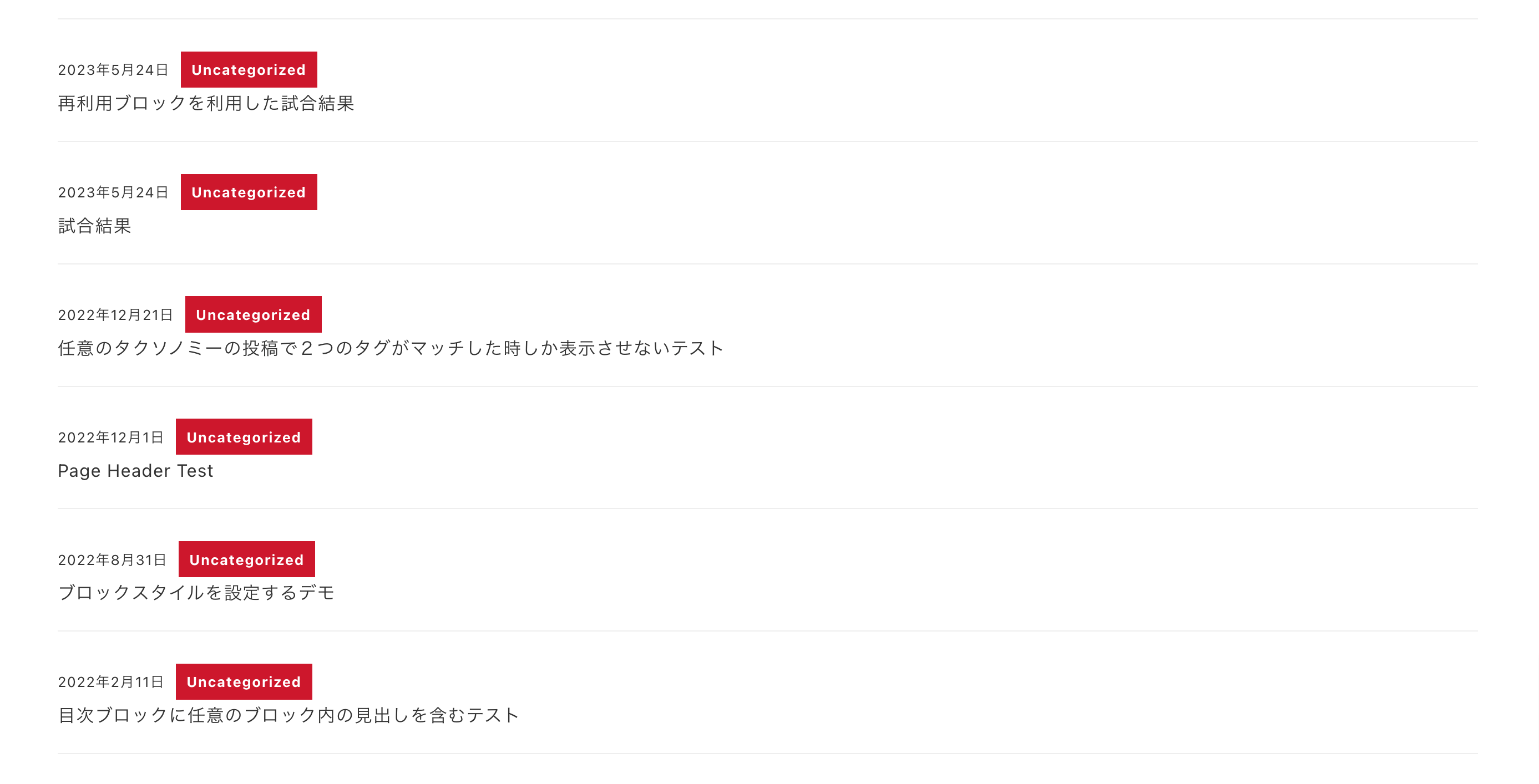
追加されるかどうかはわかりませんが、僕の場合、お仕事で制作するサイトで、よく利用するスタイルについてはブロックスタイルを登録して、利用者がワンクリックで変えられるようにしています。
希望されるブロックスタイルが追加されなかった場合には、ブロックスタイルを独自で用意すると便利かと思います。それほど難しい仕組みでもありませんし、情報も探せば多いと思います。
構造的に
.smb-tabs__tabのもう一つ上の階層から指定する必要があります。.smb-tabs__tab-wrapper:nth-child(1) .smb-tabs__tab { background-color: red; } .smb-tabs__tab-wrapper:nth-child(2) .smb-tabs__tab { background-color: blue; }また、
.smb-tabs__tabに関連して一部CSSプロパティで指定されているものもあるので、実現されたいことによっては、こちらでの管理を活用しても良いかもしれません。--smb-tabs--tab-background-color: var(--smb-tabs--background-color); --smb-tabs--tab-border-color: var(--smb-tabs--border-color); --smb-tabs--tab-color: var(--smb-tabs--color);もし自分が同じ状況になったとしたら、まず以下の内容を確認するかなと思うことを書いてみます。
1)プラグイン有効化の再確認
My snow monkeyが有効になっているが何も反映されません。
このように書かれているので問題ないと思いますが、今一度ということで。
2) サイトにアクセスして開発者ツールなどで CSS ファイルを読み込んでいるか、または 404 になっているか(=エラーが出ているか)確認する
読み込み処理が行われていれば、指定してある CSS ファイルが読み込まれているはずです。読み込まれていない場合、コンソールに 404 のエラーが出ると思いますので、そちらを確認します。
3)
my-snow-monkey.phpに記述している CSS ファイルの読み込み部分を再確認する2)で CSS ファイルをそもそも読み込んでいない、もしくは 404 になっているという場合は、ご自身で記述されている
wp_enqueue_style()部分を再確認してみてください。通常、Snow Monkey アカウントで公式サイトにログインをし、My Snow Monkey プラグインをダウンロードした場合、初期状態では CSS を読み込む処理は書かれておりません。
ですので、ご自身でフックにて用意されていると思いますので、そちらの記述に問題がないかどうかを確認します。
参考になれば幸いです。
トピックのカテゴリーが「不具合報告」になっていますが「情報共有」または「使い方に関する質問」などの方がよかったかもしれませんね。
`Snow Monkey を購入させていただき、テーマを利用して自身の事業サイトをlocalで制作しmy snow monkeyでCSSのカスタマイズを少ししました。
そしてall-in-one wp migrationで本番環境へ移行しました。
サイトアップ後、さらにmy snow monkeyからカスタマイズを追加・修正したいのですがどのような方法が一番安全で効率が良いのか教えていただきたいです。`
こちらに書かれている環境であれば、僕であればローカル環境で My Snow Monkey に対してカスタマイズを行い動作を確認した後、本番環境へ FTP 等でアップロードするという方法を取るかなと思います。
ですので、ローカルの
wp-content/plugins/mysnow-monkeyを 本番環境のwp-content/plugins/my-snow-monkeyにアップロードするようなイメージです。最適かどうかは言いきりませんが、上記の情報から考える一つのアイデアとしてコメントさせていただきます。
詳しい状況は分かりませんが、テーマやプラグインのデータは Finder からアクセスできると思うので、そちらから退避させることは可能かと思います。
しかし、データベース情報に関しては現状アクセスできる状態なのかどうか分からないので、可能であればスクショの DATABASE タブから Open Adminer でアクセスできるかどうか、でしょうか。そこにアクセスができれば DB を書き出すことができると思うので、バックアップすると良いでしょう。
それでもできない場合、可能性は低いですが Open site shell でターミナル等を起動し、そこから WP-CLI を使って必要な情報を書き出せるかどうかを試してみても良いでしょう。
パッと思いつくのはこれくらいですが、まーちゅうさんが言われているように Local のフォーラムで質問してみる方が、より詳しい回答を得られる可能性が高いと思います。
参考になれば幸いです。
プログレストラッカーのみを CSS で非表示にしたい場合は、以下のコードで実現できるかと思います。
.smf-progress-tracker { display: none; }必要であればクラスを付与して絞り込んでみてください。
♥ 0Who liked: No user上記のコードで上書きしたらエラー表示は解消されました。んーなんでしょうねぇ。。
♥ 0Who liked: No user -
投稿者投稿
